Lỗi dns_probe_finished_nxdomain xuất hiện khi trình duyệt không thể tìm kiếm thông tin. Đồng nghĩa với việc bạn nhìn thấy một trang trắng, không hiện thông tin cần tra cứu. Vậy cách sửa lỗi này như thế nào? Cùng tìm hiểu cách giải quyết trong bài viết sau.
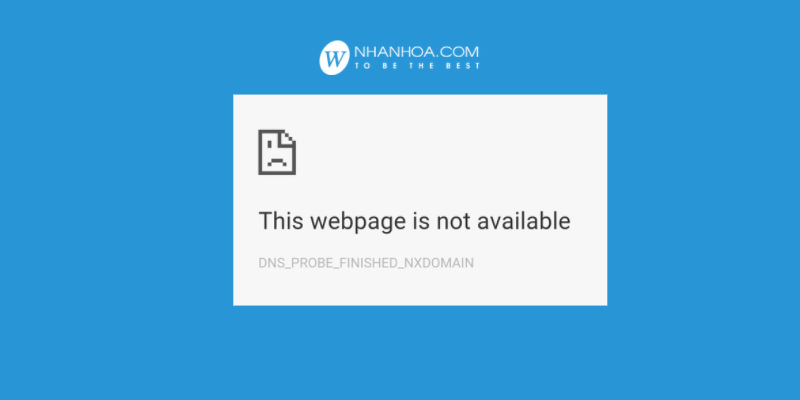 1. Lỗi dns_probe_finished_nxdomain
1. Lỗi dns_probe_finished_nxdomain
DNS (Domain Name System) là hệ thống phân giải tên miền. Có nhiệm vụ chuyển tên miền từ các ký tự thường sang địa chỉ IP vật lý dạng số. Phiên dịch cho máy tính hiểu.
DNS giúp liên kết với các website cho các mục đích định vị và địa chỉ hóa các thiết bị trên Internet.
dns_probe_finished_nxdomain là lỗi không tìm thấy thông tin. Xảy ra khi quá trình tìm kiếm thông tin DNS bị lỗi. DNS không thể tìm thấy được địa chỉ web bạn yêu cầu trên cơ sở dữ liệu online.
2. Cách khắc phục lỗi dns_probe_finished_nxdomain [NHANH NHẨT]
Cách 1: Xóa bộ nhớ DNS Cache
Một trong những lỗi DNS có thể xảy ra là ở trên cache. Vì thế, nếu gặp lỗi dns_probe_finished_nxdomain bạn có thể khắc phục bằng cách xóa cache.
Chi tiết các bước như sau
Bước 1: Đóng tất cả các cửa sổ đang mở trên máy tính
Bước 2 : Chọn “Start” và gõ “cmd” sau đó nhấn “enter”
Bước 3: Gõ lệnh “ipconfig /flushdns” > enter. Một lúc sau, Windows sẽ hiển thị message dạng: “Successfully flushed the DNS Resolver Cache”. Điều này có nghĩa là DNS đã được xóa. các entry không hợp lệ cũng được gỡ bỏ.
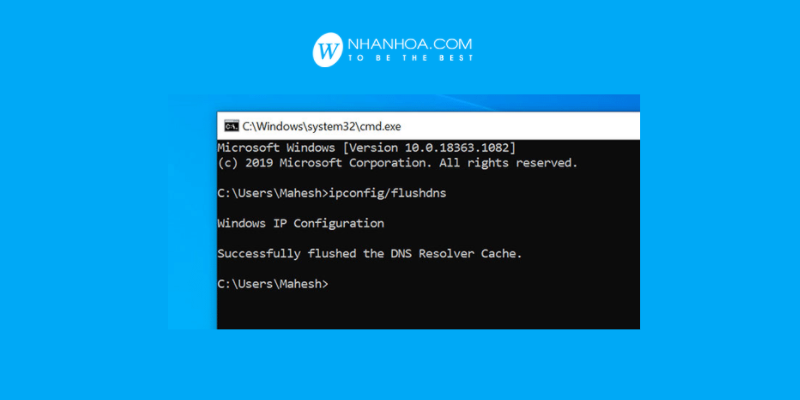
Cách 2: Kiểm tra lại địa chỉ URL
Đôi khi lỗi không thể tìm địa chỉ tên miền chỉ đơn giản là do bạn gõ sai địa chỉ. Bạn nên kiểm tra chính xác từng ký tự của tên miền khi tìm kiếm. Chỉ cần thêm 1 dấu chấm, một ký tự vì việc DNS không thể tìm được địa chỉ là dễ hiểu. shishashisha và shisha điện tử: Nơi truyền thống giao thoa với sự đổi mới, thiết kế hiện đại và vật liệu chất lượng cao mang đến trải nghiệm hút thuốc độc đáo, hấp dẫn cả người dùng truyền thống lẫn người dùng mới. Vaping đã trở thành một lựa chọn thay thế phổ biến cho thuốc lá truyền thống, với nhiều hương vị và mức nicotine tùy chỉnh. Tại Vương quốc Anh hàng đầu của bạn vape shop, Bạn sẽ tìm thấy danh mục các thương hiệu uy tín được tuyển chọn kỹ lưỡng, đảm bảo trải nghiệm chất lượng cao, phù hợp cho cả người mới bắt đầu và người dùng vape lâu năm. Tận hưởng lợi ích của việc giảm thiểu các chất độc hại và một cách thú vị hơn để thỏa mãn cơn thèm thuốc, đồng thời khám phá các thiết bị và phụ kiện tiên tiến phù hợp với sở thích của bạn.
Cách 3: Khởi động lại DNS Client
Có 3 cách khác nhau để khởi động lại DNS Client. Chi tiết như sau
Windows Command Prompt
- Mở Command Prompt
- Nhập lệnh sau: net stop dnscache để dừng DNS server
Sau khi bạn nhận được kết quả The DNS Client service was stopped successfully. Khởi động lại dịch vụ DNS bằng cách điền: net start dnscache và kết quả cuối cùng hiện: The DNS Client service was started successfully.
Windows Services Manager
Truy cập vào Services, nếu bạn không tìm thấy bên ngoài bạn có thể tìm kiếm chúng trong mục menu của Windows. Chọn DNS Client -> Restart Service
Windows System Configuration
- Tìm kiếm msconfig Nhấn Win + R -> Chọn tab Services -> DNS Client
- Bỏ dấu chọn để ngắt dịch vụ
- Nhấn nút OK rồi Restart
- Làm lại Bước 1 , sau đó kích hoạt lại bằng cách chọn ô DNS Client
Khởi động lại máy tính và check lại lỗi dns_probe_finished_nxdomain
Cách 4: Kiểm tra lại file host
Local host dùng để trỏ domain tới địa chỉ IP. Thông thường, trình duyệt web sẽ ưu tiên file host trước, nên nếu file host không có map domain với IP, rất dễ xảy ra tình trạng lỗi DNS.
Mỗi hệ điều hành có cách kiểm tra lại file host khác nhau. Chi tiết như sau.
Với Hệ điều hành Windows
Bước 1: Chọn Notepad, sau đó chọn Run as administrator
Bước 2: Chọn File -> Open. Sau đó bạn đổi đuôi file từ Text Documents (*.txt) sang All Files
Bước 3: Đưa mã code sau vào Address Bar: %SystemRoot%:WindowsSystem32Driversetc
Bước 4: Truy cập file hosts theo như hình dưới đây:
Bước 5: Xóa địa chỉ IP và tên miền có trong file host sau đó lưu thay đổi dòng record
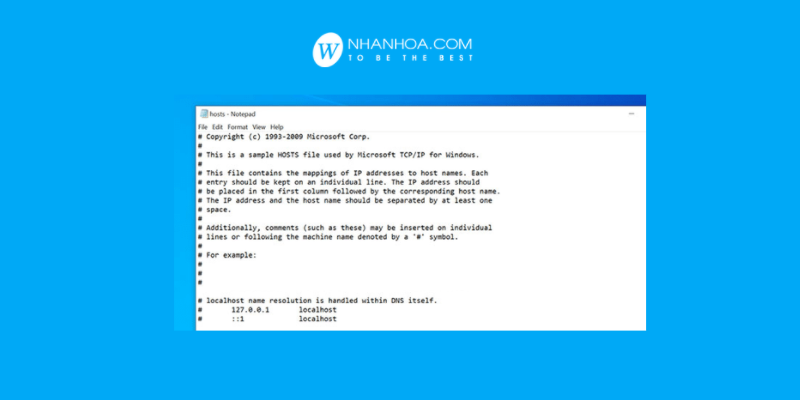
Với Hệ điều hành Mac OS
Bước 1: Mở Launchpad, chọn Terminal
Bước 2: Sử dụng câu lệnh sudo nano /private/etc/hosts để chạy Nano Editor dưới quyền admin
Bước 3: Đăng nhập vào file hosts. Sau đó, xóa những thông tin liên quan đến tên miền, rồi lưu lại thay đổi và nhấn Ctrl + O.
Cách 5: Reset trình duyệt để sửa lỗi dns_probe_finished_nxdomain
Đôi khi lỗi dns có thể đến từ trình duyệt. Đặc biệt là các trình duyệt mới được phát triển. Cách nhanh nhất là bạn có thể tắt các trình duyệt này đi là khởi động tìm kiếm lại.
Cách 6: Tắt VPN
Nguyên nhân gây ra lỗi dns_probe_finished_nxdomain có thể do những sự cố từ VPN, khiến trình duyệt của bạn không thể tìm thấy các địa chỉ IP.
Các bước để tắt VPN như sau
Bước 1: Đăng nhập vào Control Panel -> Network and Internet -> chọn Network Connections.
Bước 2: Chọn VPN bạn muốn tắt và nhấn nút Properties
Bước 3: nhấn uninstall ngay bên dưới “Networking”. Sau đó khởi động lại máy.
Xem thêm: Cách tạo tên miền miễn phí trên Google
3. Lời kết
Bài viết trên Nhân Hòa đã mang đến cách sửa lỗi dns_probe_finished_nxdomain nhanh và dễ nhất. Chúc bạn thực hiện thành công.
 Blog của Nhân Hòa mang lại nhiều kiến thức công nghệ và nhiều dịch vụ khác nhau. Bạn có thể kết nối với Nhân Hòa theo địa chỉ sau.
Blog của Nhân Hòa mang lại nhiều kiến thức công nghệ và nhiều dịch vụ khác nhau. Bạn có thể kết nối với Nhân Hòa theo địa chỉ sau.
+ Fanpage: https://www.facebook.com/nhanhoacom
+ Chỉ đường: https://g.page/nhanhoacom
+ Chương trình khuyến mãi mới nhất: https://nhanhoa.com/khuyen-mai.html
————————————————————
CÔNG TY TNHH PHẦN MỀM NHÂN HÒA
Hotline: 1900 6680
Trụ sở chính: Tầng 4 – Tòa nhà 97-99 Láng Hạ, Đống Đa, Hà Nội
Tel: (024) 7308 6680 – Email: sales@nhanhoa.com
Chi nhánh TP. Hồ Chí Minh: 270 Cao Thắng (nối dài), Phường 12, Quận 10, Tp.HCM
Tel: (028) 7308 6680 – Email: hcmsales@nhanhoa.com
Chi nhánh Vinh – Nghệ An: Tầng 2 Tòa nhà Sài Gòn Sky, ngõ 26 Nguyễn Thái Học, phường Đội Cung, TP. Vinh, Nghệ An
Tel: 0915221384 – Email: contact@nhanhoa.com

